Linux 設置開機自啓:一文掌握四種可靠方案 ⚙️
建議優先使用 <span style="color:red;">systemd</span>;其餘方法用於兼容或桌面場景。下文給出可直接落地的配置與排錯要點。
一、原理與場景對照表 📊
| 方式 | 觸發點 | 依賴控制 | 日誌與排錯 | 適用場景 |
|---|---|---|---|---|
| <span style="color:red;">systemd system</span> | 引導到 multi-user.target | 強(After/Wants) | journalctl | 服務器/守護進程 ✅ |
| <span style="color:red;">systemd user</span> | 用户會話或 linger | 中(PartOf/Wants) | journalctl --user | 無需 root、自啓工具 |
| <span style="color:red;">cron @reboot</span> | 內核引導後 | 弱(需自行等待) | 重定向到文件 | 輕量腳本 |
| <span style="color:red;">XDG Autostart</span> | 桌面會話啓動 | 弱 | 桌面環境日誌 | GUI 程序 |
二、方法一:systemd(推薦,最穩)🚀
1)示例腳本 /usr/local/bin/myapp.sh
#!/usr/bin/env bash
set -euo pipefail
/usr/bin/env echo "myapp start at $(date)"
exec /usr/bin/python3 /opt/myapp/app.py解釋:
set -euo pipefail:異常即退出,避免僵進程。exec:用目標進程替換 shell,便於 <span style="color:red;">systemd</span> 直接跟蹤與重啓。- 使用絕對路徑,防止 PATH 差異導致找不到命令。
2)Unit 文件 /etc/systemd/system/myapp.service
[Unit]
Description=My App Service
Wants=network-online.target
After=network-online.target
[Service]
Type=simple
User=myapp
WorkingDirectory=/opt/myapp
ExecStart=/usr/local/bin/myapp.sh
Restart=on-failure
RestartSec=3
# 安全加固(可選)
NoNewPrivileges=yes
PrivateTmp=yes
ProtectSystem=full
[Install]
WantedBy=multi-user.target解釋:
After/Wants=network-online.target:等待網絡就緒;需要systemd-networkd-wait-online或發行版等價實現。Restart=on-failure:崩潰自動拉起,減少人工介入。WantedBy=multi-user.target:隨系統<span style="color:red;">開機自啓</span>。- 加固選項隔離文件系統與臨時目錄,提高安全性。
3)啓用與驗證
sudo systemctl daemon-reload
sudo systemctl enable --now myapp.service
sudo systemctl status myapp.service
sudo journalctl -u myapp -b解釋:
daemon-reload:讓 systemd 重新讀取新 Unit。enable --now:立即啓動並加入開機項。-b:僅看本次引導日誌,定位更快。
三、方法二:systemd(用户級,自啓或常駐)🧑💻
1)創建 Unit ~/.config/systemd/user/mytool.service
[Unit]
Description=User Tool
[Service]
ExecStart=/home/you/bin/tool --flag
Restart=on-failure
[Install]
WantedBy=default.target解釋:
- 放在 <span style="color:red;">user</span> 作用域,無需 root。
WantedBy=default.target:隨用户會話啓動。
2)啓用(兩種形態)
systemctl --user daemon-reload
systemctl --user enable --now mytool.service # 登錄後自啓
sudo loginctl enable-linger "$USER" # 允許脱離登錄也常駐解釋:
enable-linger:機器重啓後即使未登錄,也能以 user 維持後台進程。
四、方法三:cron 的 @reboot(簡潔但依賴弱)⏰
crontab -e
@reboot /usr/local/bin/myapp.sh >>/var/log/myapp.log 2>&1解釋:
@reboot:系統引導後運行一次。- 務必使用絕對路徑,並自行處理“等待網絡/服務已就緒”(可在腳本里
sleep 5或探測端口)。 - 日誌重定向到文件,便於排錯。
五、方法四:rc.local(僅做兼容)🔧
# /etc/rc.local 末尾添加(確保可執行)
/usr/local/bin/myapp.sh &
exit 0解釋:
- 一些發行版默認提供
rc-local.service;若不存在需手動創建等價 systemd 服務。 - 以
&後台運行,避免阻塞引導;但依賴控制與日誌相對薄弱。
六、方法五:桌面環境自啓動(XDG Autostart)🖥️
# ~/.config/autostart/mygui.desktop
[Desktop Entry]
Type=Application
Name=MyGUI
Exec=/opt/mygui/start.sh
X-GNOME-Autostart-enabled=true解釋:
- 僅在圖形會話登錄後啓動;不適用於純服務器。
Exec同樣使用絕對路徑。
七、最小排錯清單 ✅
systemd-analyze verify /etc/systemd/system/myapp.service:靜態校驗 Unit。journalctl -u myapp -b:看本次啓動日誌,聚焦問題根因。- 權限與路徑:確認
User=能訪問WorkingDirectory與二進制。 - 依賴未就緒:增加
After=/Wants=,或在腳本中檢測再啓動。 - 反覆崩潰:查看返回碼,必要時暫時改
Restart=no定位。
八、流程圖(vditor/Markdown 支持)🧭
結論:生產環境優先 <span style="color:red;">systemd</span>,以 <span style="color:red;">After/Wants</span> 管控依賴、以 <span style="color:red;">Restart</span> 保持韌性、以 <span style="color:red;">journalctl</span> 精準排錯;其餘方法按需補充即可。需要整合 Docker、數據庫或網卡就緒等依賴時,可將它們聲明為目標或通過 ExecStartPre= 做健康探測,整體自啓會更穩。